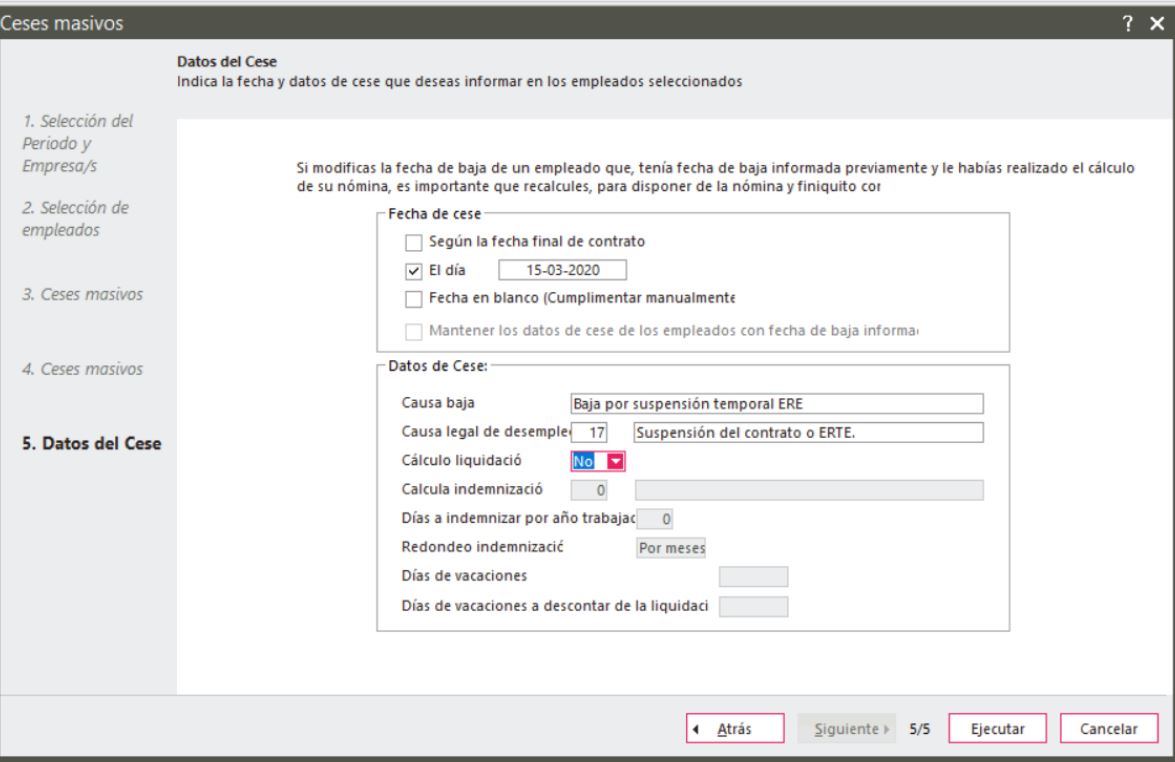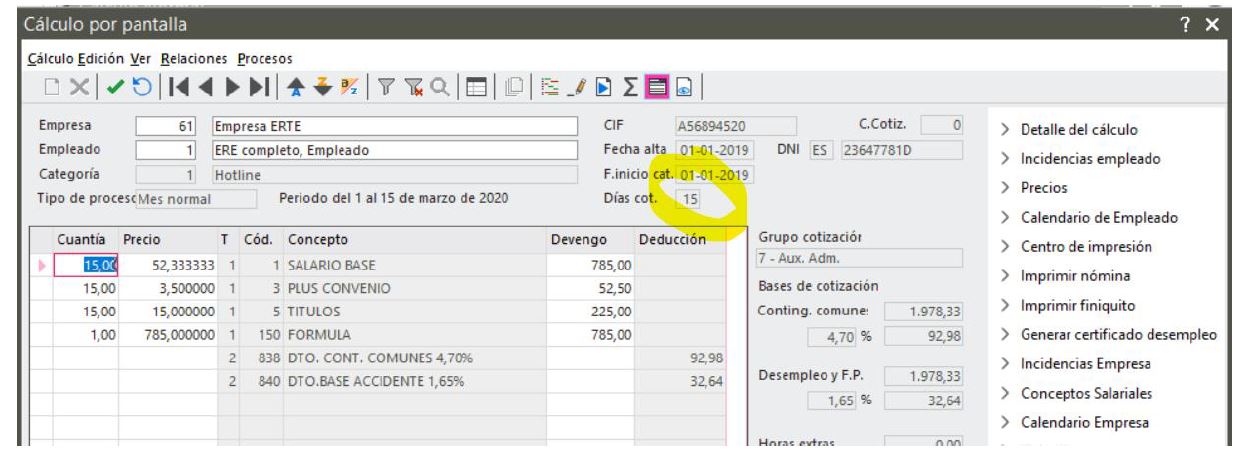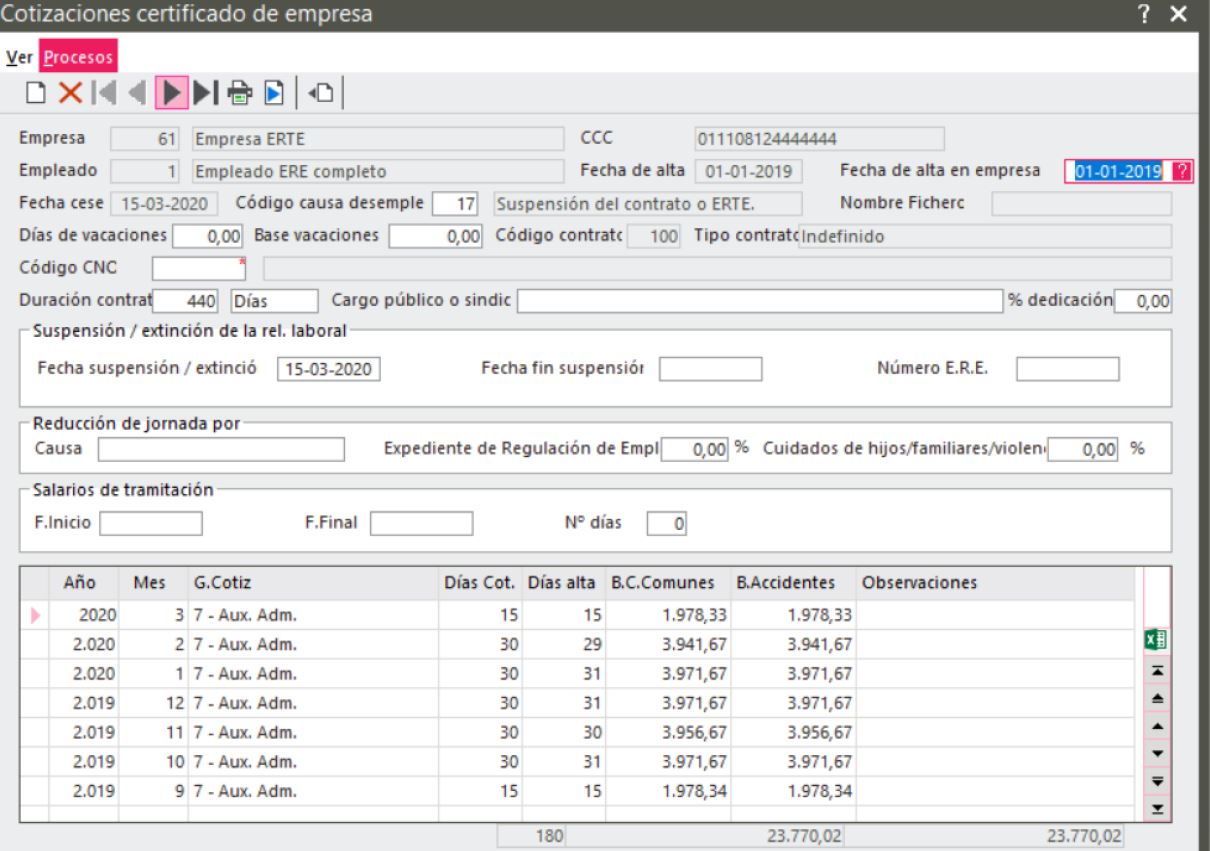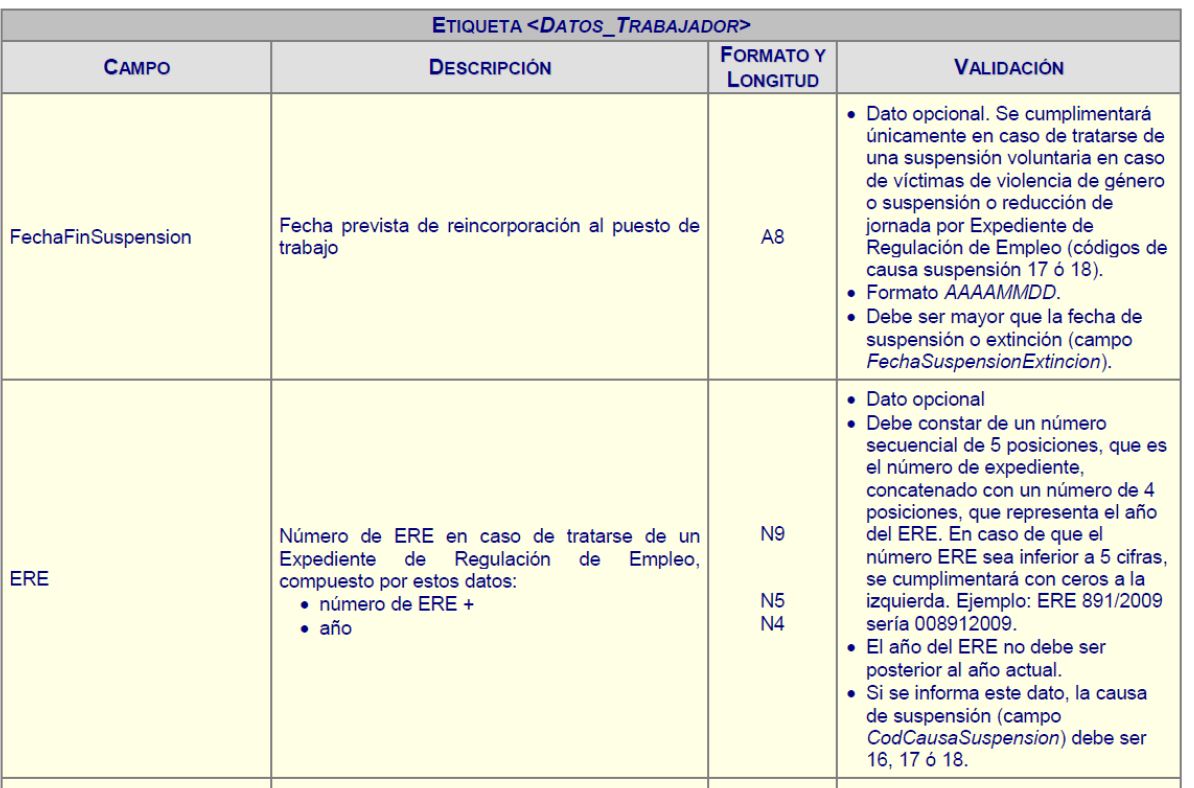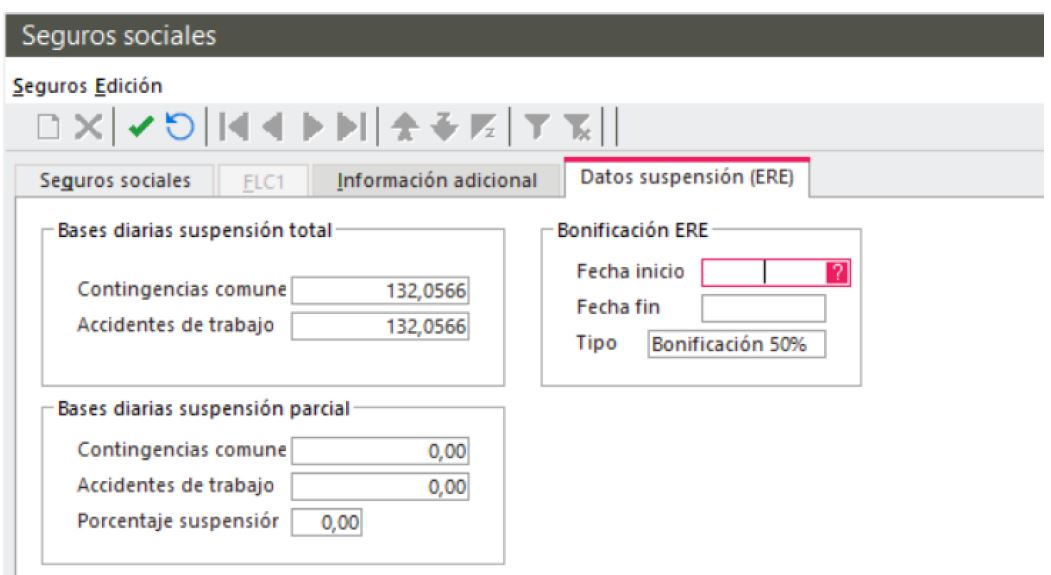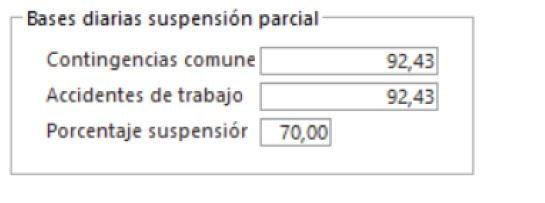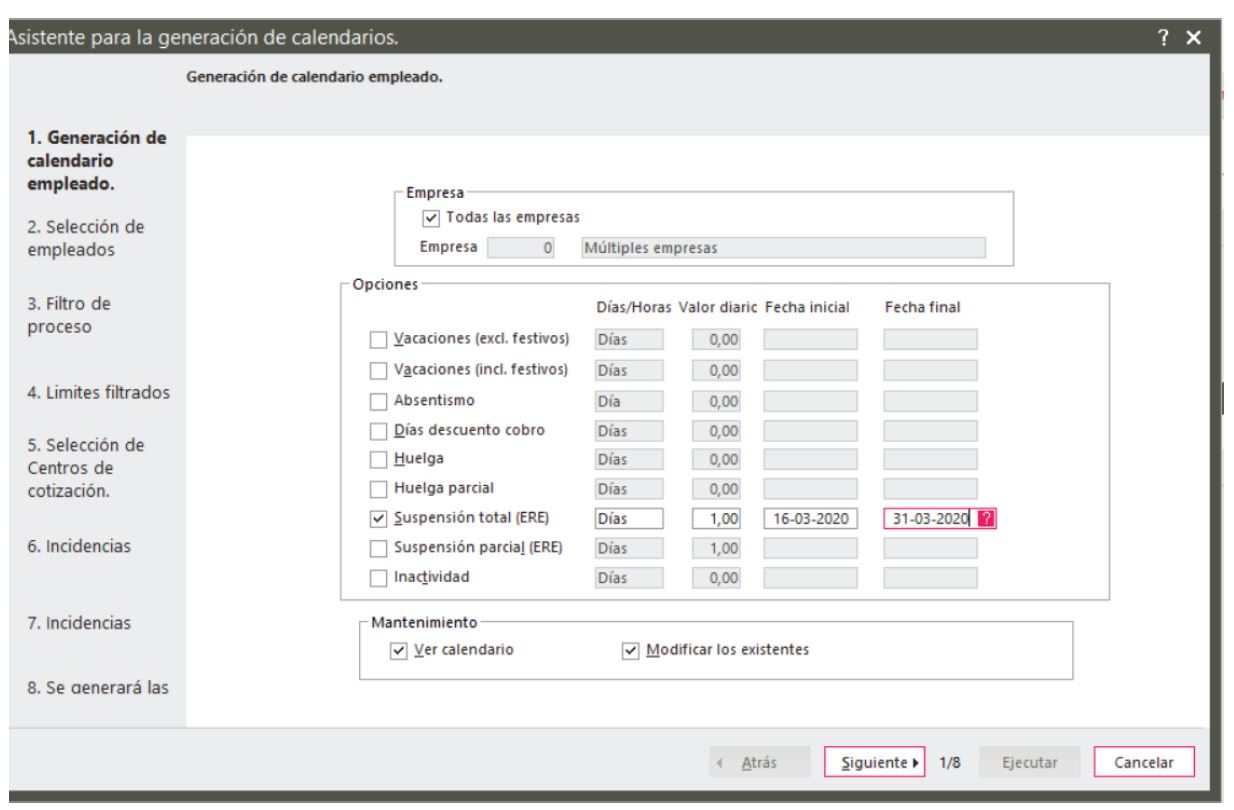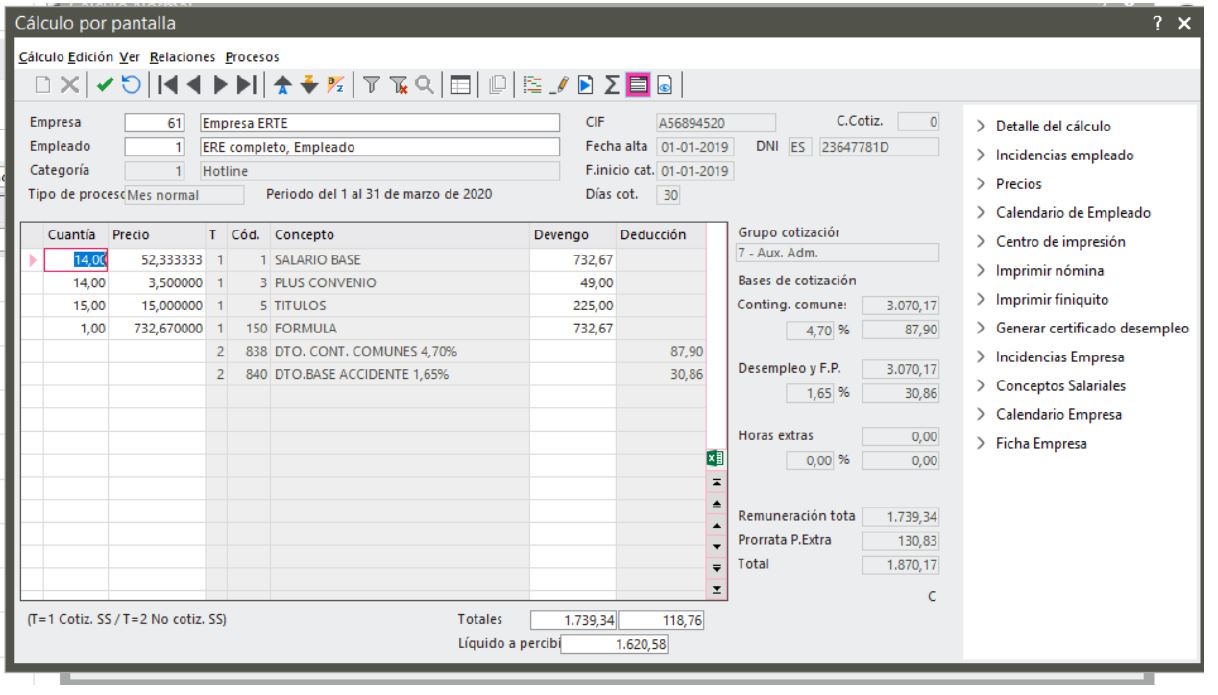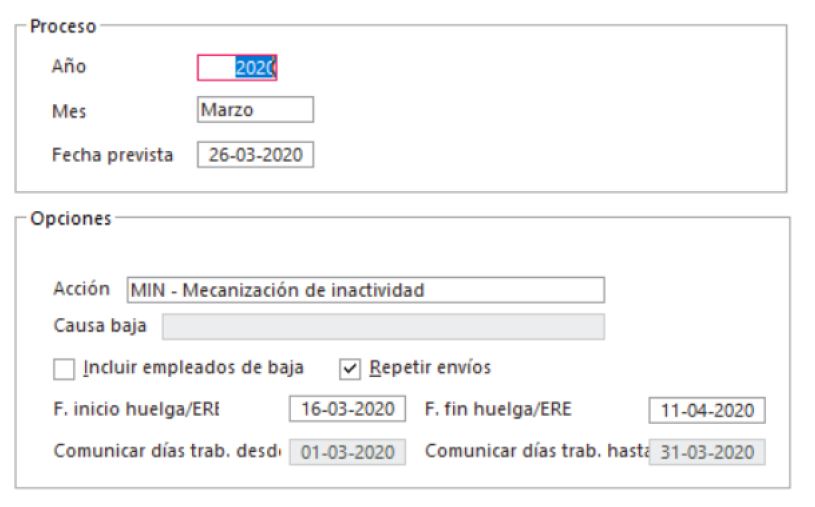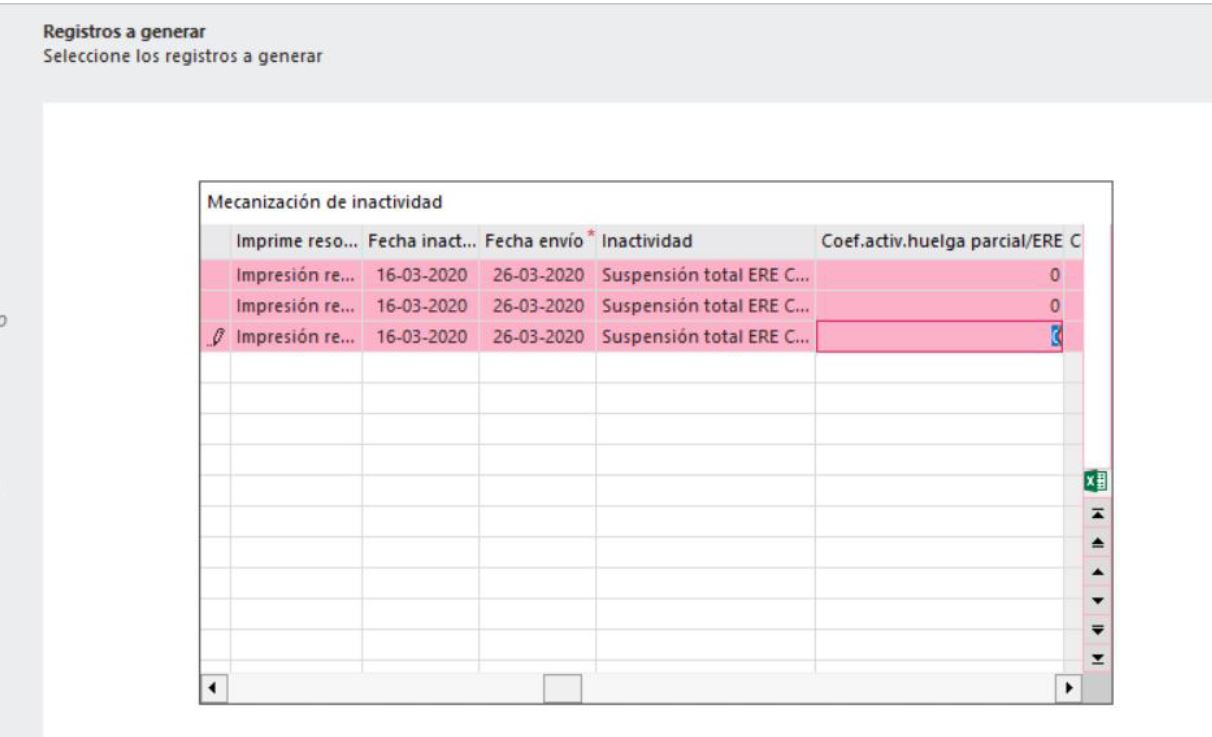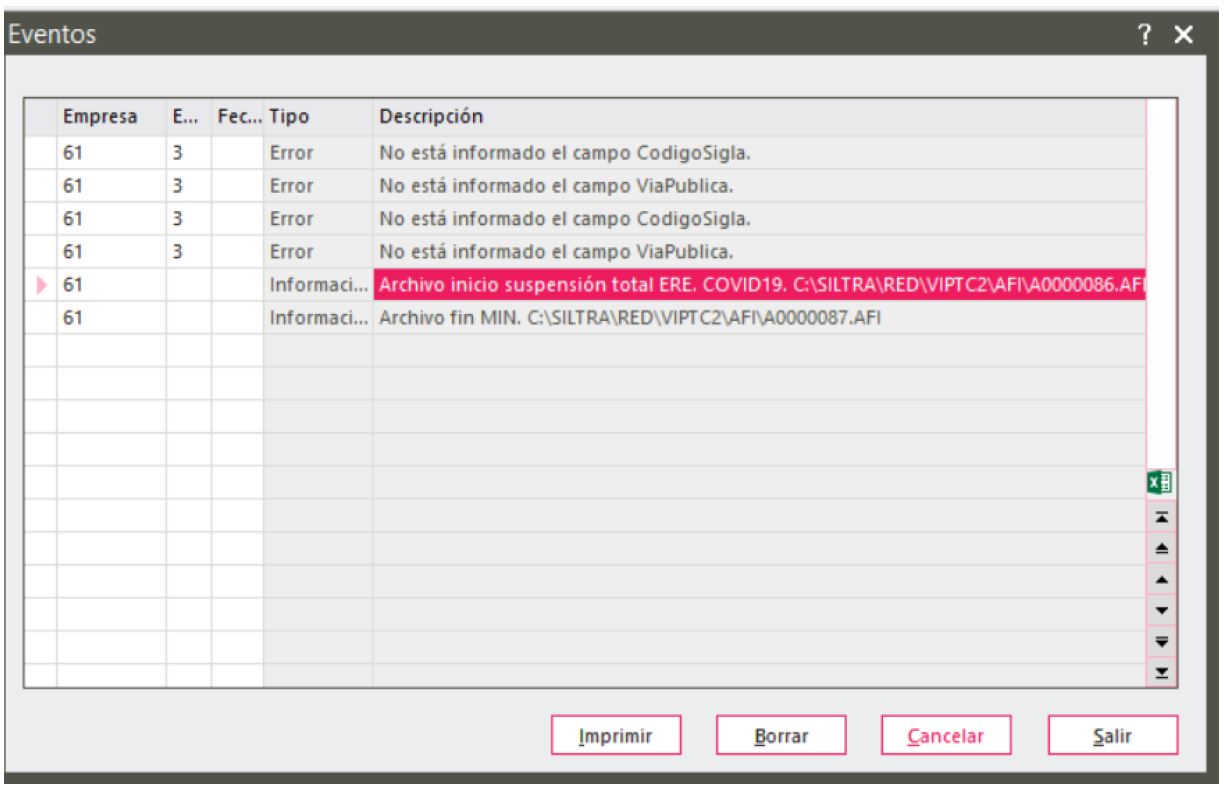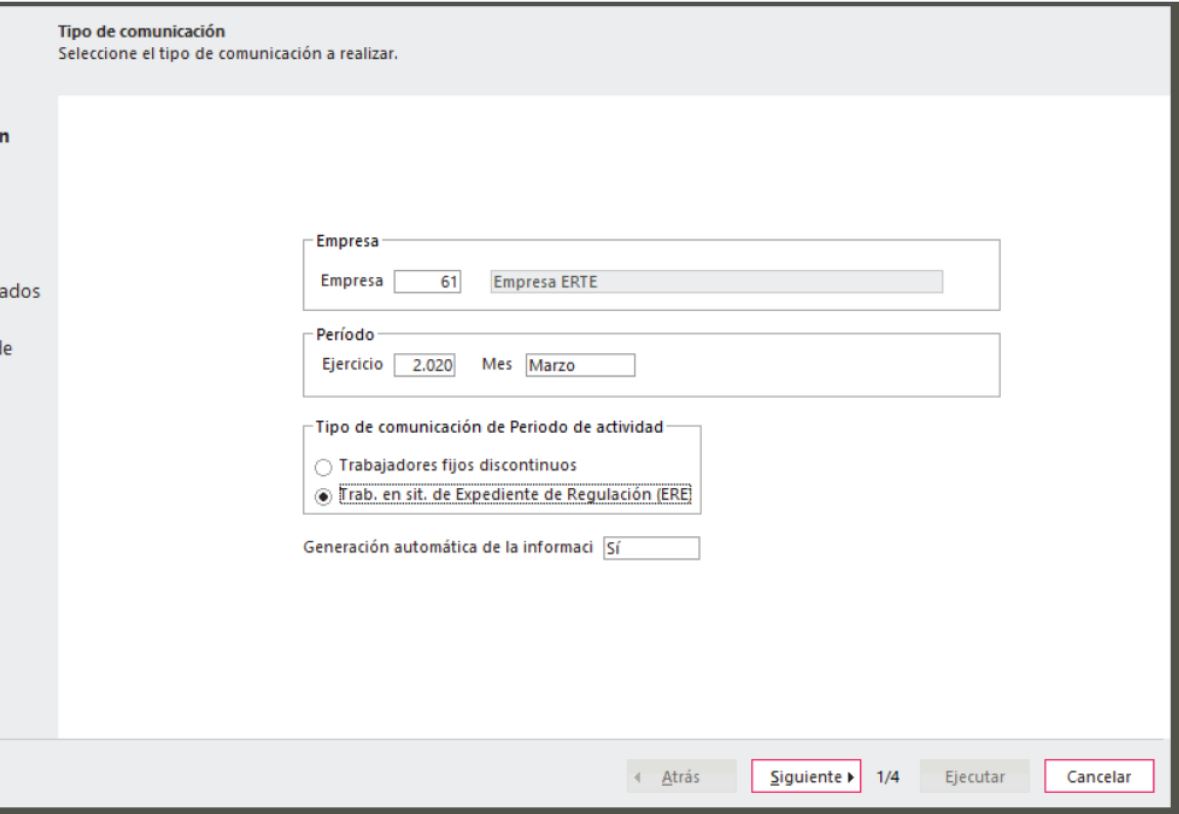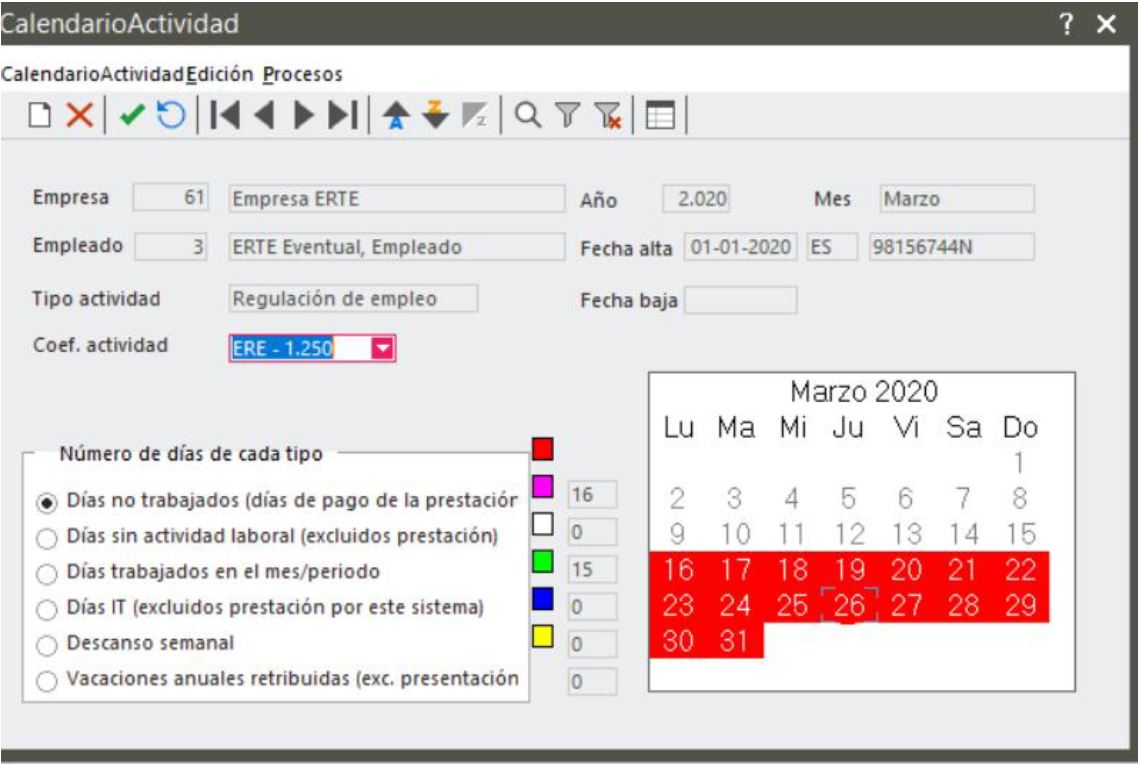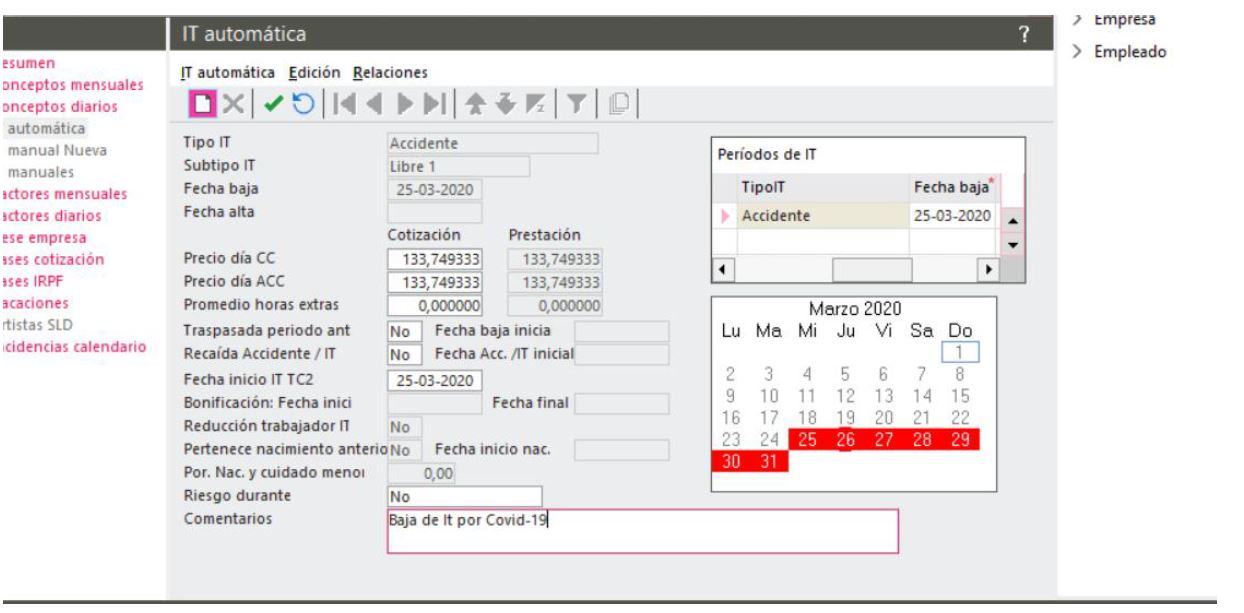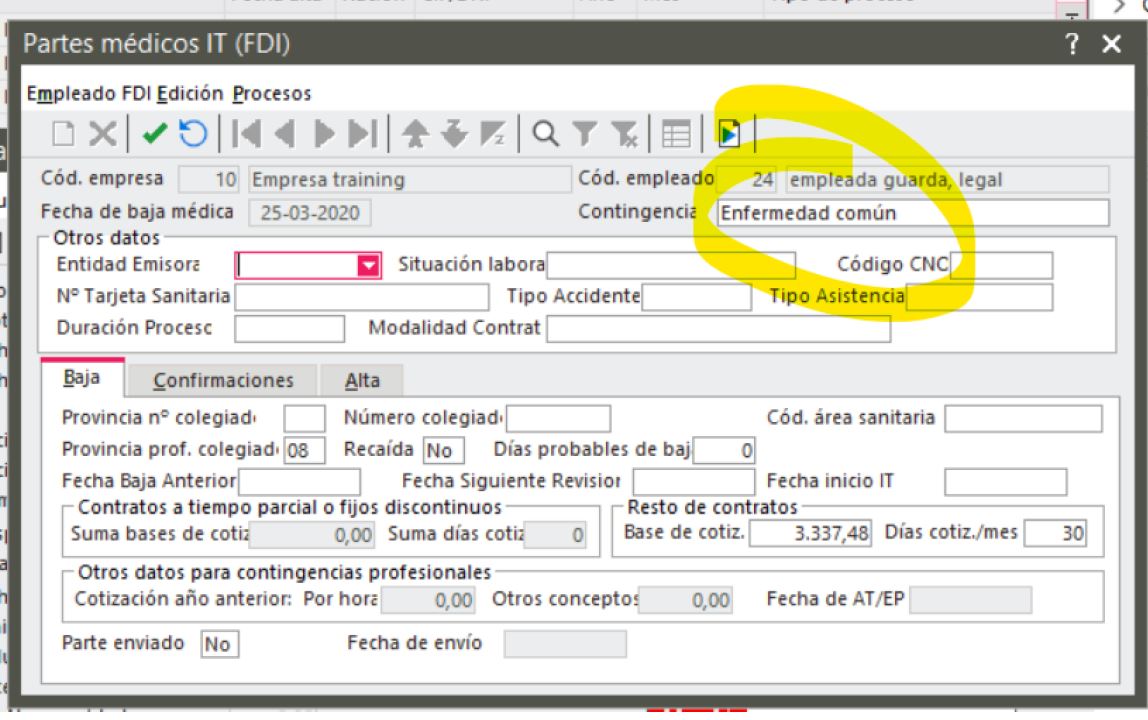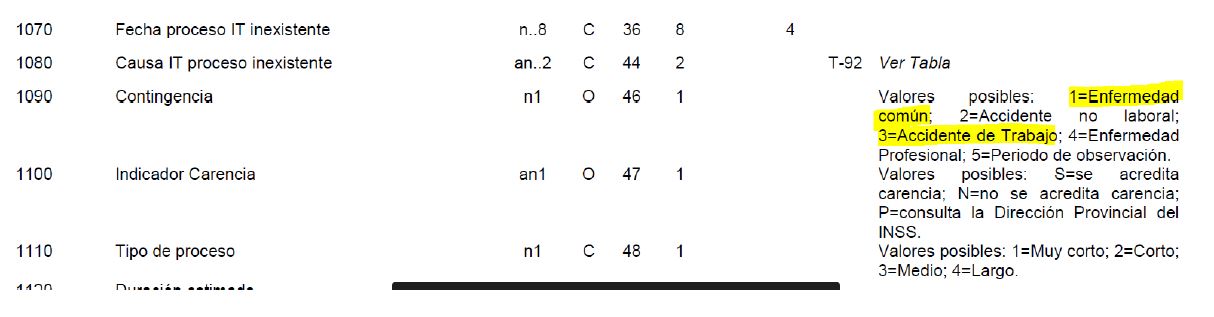Vamos a poner el ejemplo que la aceptación del ERTE es a partir del día 16/03/2020
1. Se deberá informar un cese masivo a través de Procesos/ Incidencias / ceses masivos donde se informará lo siguiente:
2. Una vez grabada la incidencia se deberá calcular la nomina en la cual solo nos aparecerá los días de trabajo.
3. Una vez calculada la nómina, ya se puede realizar el certificado de desempleo. Recordad que el certificado también se genera de forma masiva a través de Servicio público de empleo / Certificad@s/ generar envíos e impresión.
El Número de ERE no es obligatorio informarlo, aunque cuando se genera el fichero el programa nos da el aviso que es obligatorio. Si se acepta el mensaje la aplicación generará el XML. No obstante es importe que antes de enviarlo sin número de Ere se confirme con la correspondiente Dirección provincial , ya que en otras publicaciones al respecto, sale que se informe 00000/2020 si no se dispone del nº de ERE.
Print de las instrucciones de SEPE:
4. Como ya tenemos el certificado de desempleo podemos calcular manualmente la base reguladora del ERTE, si disponemos de los últimos 180 días cotizados. En el caso de que el empleado tenga parte de esto 180 en otra empresa, de la que no disponemos de información, deberemos solicitar la base reguladora al SEPE, o nos la tienen que proporcionar.
Nota: Según RD 8/2020 de Afectación del Covid -19, si el empleado no tiene los 180 días cotizados, tendrá derecho igualmente al ERTE.
Se entiende que esa base es la suma de las bases enviadas en el certificado dividida en 180 días. Si aplicamos el ejemplo anterior sería 23770.02/180= 132.056 base diaria de ERTE.
5. Como esta base debe ser informada manualmente en la ficha del empleado, antes lo que haremos será eliminar la fecha de baja del empleado y lo dejarlo nuevo en activo Se debe borrar procesos del cálculo de nómina de Marzo sobre todo marcar la opción de borrar incidencias.
En la pestaña de Seguros sociales/ Datos suspensión (ERE) indicaremos la base reguladora:
Si fuese un ERTE parcial se debe informar en bases diaria suspensión parcial, pero esta base debe ir ya reducida al porcentaje de ERTE que realiza. Ejemplo, efectuará un 70% de ERTE
Pues si teníamos una base reguladora de 132.05666 le aplicaremos el 70% Resultado de 92,438 y el porcentaje de suspensión del 70%.
6. Informar los días de ERTE, a través de Procesos/ Incidencias / Calendario de ausencias Seleccionando si es un ERTE total o ERTE parcial y los días que estará en ERTE. Si no se sabe la fecha fin de suspensión, lo ideal es que en esta incidencia se informe mes a mes. En algunos documentos legales, comentan que si no se sabe la fecha fin del ERE, que se informe 02/05/2020. De todas maneras, para las incidencias se pueden ir informando mes a mes.
7. Finalmente calcular la nómina del mes:
Adicionalmente se debe enviar un fichero MIN de inactividad informado a la Seg. Social del comienzo de la situación de ERTE.
En la versión 2020.50 del día 01/04 se modifica el programa para que por defecto aparezca el movimiento MIN de SUSPENSIÓN ERE TOTAL COVID 19 (V ), y no se deba modificar ningún registro, no obstante, hay que tener en cuenta que si el ERE no es por esta causa de fuerza mayor, sí que se deberá cambiar el registro por la de SUSPENSIÓN ERE TOTAL (E).
El programa generará dos ficheros (el de inicio de la inactividad, y otro fichero con el movimiento de fin de la inactividad) . De momento se enviará sólo el de inicio del ERE, cuando se tenga que iniciar de nuevo la actividad laboral deberemos enviar el archivo de fin MIN .
Envío ficheros de calendarios de Actividad.
Antes que nada, se deberá confirmar a la dirección provincial si se deben comunicar los ficheros de los calendarios de Actividad, ya que hay casos de ERTES que no hace falta enviarlos si es un periodo corto de tiempo.
Se entiende que para que el empleado cobre el desempleo cada mes deberá comunicar al SEPE los días de suspensión de ERTE que ha tenido el empleado.
Este fichero lo genera el programa una vez que tenemos el cálculo de nómina
Para generar el fichero se debe ir Servicio público de empleo / Certifica@/ Periodos de actividad/ Alta calendarios de actividad
Pulsaremos en Procesos / comunica a certific@ para generar el fichero XML.
En el caso de que tengamos dudas sobre que informar en el campo Coef .de Actividad, en la web de SEPE hay un manual que lo explica, adjunto hipervínculo aquí.
Tema de IT´s por coronavirus.
Estas IT´s se deben informar en aplicación como una IT de accidente, ya que el RD 8/2020 detalla que las enfermedades por Causa del Covid-19 tendrán el tratamiento de un accidente, tanto para el cobro (75% desde el primer dia) y para el cálculo de la base reguladora, aunque el parte médico este tramitado por enfermedad, se entiende que el médico tramita el parte con unos códigos específicos de coronavirus.
Entonces se debe indicar como accidente desde el día que le dan la baja. Si el parte médico es del dia 25/3/2020 la IT de accidente desde ese mismo día, ya que el primer día, al igual que los accidentes, el cobro corre a cargo de la empresa.
El envío del fichero FDI , en cambio, se debe tramitar como enfermedad, al generar el parte lo debemos cambiar manualmente.
Cuando la seg.social, cortege la información con el parte médico, está enviará a través de Siltra un fichero FIE, conforme nos dirá que se ha cambiado la situación del trabajador a un accidente. ( Este fichero FIE no se puede importar a través del programa).
Adjuntamos, claves que vienen en el fichero para identificar si es enfermedad o accidente,
Si en fichero de respuesta del FIE viene informado como accidente , se deberá volver a enviar el fichero FDI como Accidente. No obstante, si solicitamos un IDC del empleado y en este ya consta como Accidente, es probable que ya no haga falta volver a enviar el fichero FDI como Accidente, de todas maneras para asegurarse es mejor preguntar a la dirección provincial por si tiene que volver a enviar el FDI igualmente.
Si te has quedado con tudas, también puedes consultar este vídeo dónde te explicamos cómo hacerlo: